Hur man blir av med sidavbrott i Google Dokument
Google Docs Hjälte / / June 03, 2022

Senast uppdaterad den
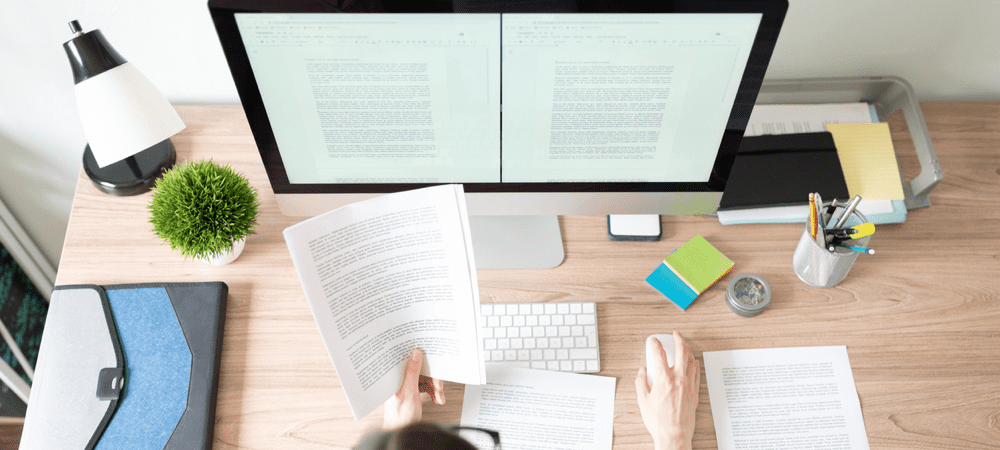
Har du en sidbrytning i ditt Google-dokument som du inte längre behöver? Lär dig hur du blir av med sidbrytningar i Google Dokument.
När du arbetar i Google Dokument är att infoga en sidbrytning ett snabbt och enkelt sätt att starta nästa avsnitt på en ny sida.
Längre ner i raden kan du dock bestämma dig för att du inte längre vill ha din sidbrytning. Eftersom sidbrytningar inte är synliga i Google Dokument är det inte direkt uppenbart hur man blir av med dem.
Så här blir du av med sidbrytningar i Google Dokument.
Hur man tar bort sidbrytningar i Google Dokument
Att ta bort sidbrytningar i Google Dokument är ganska enkelt att göra, så länge du vet var sidbrytningarna är.
Så här tar du bort en sidbrytning i Google Dokument:
- Klicka framför det första ordet i första stycket efter sidbrytningen.
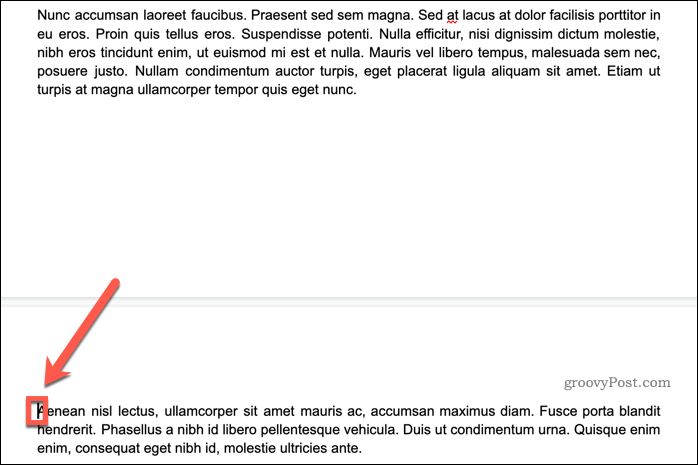
- Tryck Backsteg på Windows eller Radera på Mac (visas nedan).
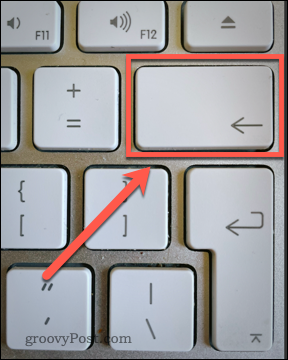
- Din text bör nu omedelbart följa föregående stycke, utan något stort mellanrum mellan. Du kan behöva trycka på Backsteg eller Radera nyckel mer än en gång om det finns ytterligare mellanslag före eller efter sidbrytningen.
- Alternativt, klicka i slutet av det sista stycket innan sidbrytningen.
- Tryck Radera på Windows eller Fn+Delete på Mac. Du kan behöva upprepa detta för att ta bort ytterligare mellanslag.
- Din sidbrytning bör nu vara borta.

Hur man blir av med sidavbrott i Google Dokument med sidlös vy
Ett problem med att ta bort sidbrytningar i Google Dokument är att du inte kan se dem; du kan bara se deras effekt. Det finns inget sätt att göra sidbrytningar synliga i standardsidvyn i Google Dokument. Det finns dock en alternativ vy som låter dig se dina sidbrytningar.
Så här visar du sidbrytningar i Google Dokument med sidlös vy:
- Öppna Fil meny.
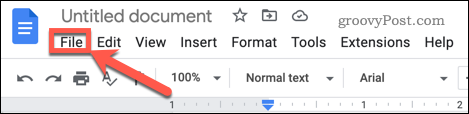
- Klicka på längst ned i listan med alternativ Utskriftsformat.
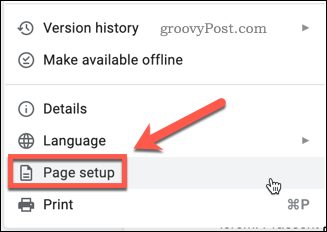
- Klicka på Sidlös och klicka sedan OK.
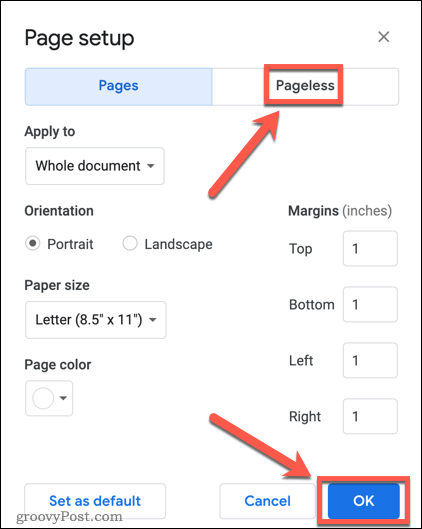
- Du är nu i sidlös vy, vilket gör ditt dokument till en sammanhängande sida. Alla sidbrytningar i ditt dokument är nu tydligt synliga.

- För att ta bort en sidbrytning, klicka på den och tryck Radera på Windows eller Fn+Delete på Mac.
- Alternativt, klicka precis ovanför stycket under sidbrytningen och tryck Backsteg på Windows eller Radera på Mac.
- Gå till för att återgå till sidvyn Arkiv > Utskriftsformat och välj Sidor Klicka sedan OK.
Du kan inte infoga nya sidbrytningar i sidlös vy. Om du vill lägga in sidbrytningar måste du gå tillbaka till sidvyn för att göra det.
Använda avsnittsbrytningar i Google Dokument
Om allt ovanstående verkar vara för mycket ansträngning finns det ett alternativ. Istället för att använda sidbrytningar i ditt dokument kan du använda avsnittsbrytningar. Dessa kan användas för att tjäna samma syfte som sidbrytningar, men har den extra fördelen att du kan slå på och av deras synlighet.
Infoga avsnittsbrytningar i Google Dokument
Att infoga en sektionsbrytning i Google Dokument liknar metoden för att infoga en sidbrytning.
Så här infogar du en avsnittsbrytning i Google Dokument:
- Klicka i slutet av det sista stycket innan du vill att avsnittsbrytningen ska visas.
- Klicka på Föra in.
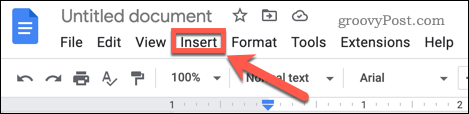
- Sväva över Ha sönder och klicka sedan på Avsnittsbrytning (nästa sida).
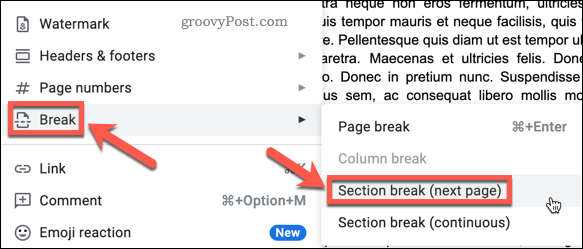
- Din avsnittsbrytning kommer att infogas och följande stycke börjar på en ny sida.
Visa och dölja avsnittsavbrott
Du kan välja om du vill att avsnittsbrytningar ska vara synliga eller dolda.
Så här visar eller döljer du avsnittsbrytningar i Google Dokument:
- Klicka på Se.
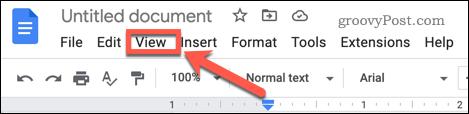
- Markera eller avmarkera Visa avsnittsbrytningar beroende på dina önskemål. Om du klickar på det här alternativet ändras det från dess nuvarande inställning.
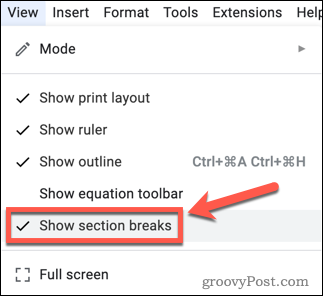
- Med den här inställningen aktiverad är avsnittsbrytningar synliga som prickade blå linjer.

Ta bort en avsnittsbrytning i Google Dokument
Med Visa avsnittspauser aktiverat är det lätt att hitta och ta bort eventuella avsnittsbrytningar i ditt dokument. Till skillnad från sidbrytningar kan du bara ta bort avsnittsbrytningar ovanifrån och inte underifrån.
Så här tar du bort avsnittsbrytningar i Google Dokument:
- Klicka i slutet av det sista stycket före avsnittsbrytningen.

- Tryck Radera på Windows eller Fn+Delete på Mac. Du kan behöva upprepa detta för att ta bort ytterligare mellanslag.
- Din avsnittsbrytning kommer att tas bort.
Ta kontroll över Google Dokument
Att lära sig att bli av med sidbrytningar i Google Dokument är bara ett sätt att se till att dina dokument ser ut precis som du vill ha dem.
Oönskade sidbrytningar kan ofta leda till extra sidor som du inte behöver. Menande hur man tar bort en sida i Google Dokument kan fixa det här problemet. Du kan också lära dig hur skapa två kolumner i Google Dokument om du vill ha en annan layout. Det är till och med möjligt att gör en bok i Google Dokument.
Så här hittar du din Windows 11-produktnyckel
Om du behöver överföra din Windows 11-produktnyckel eller bara behöver den för att göra en ren installation av operativsystemet,...
Så här rensar du Google Chromes cache, cookies och webbhistorik
Chrome gör ett utmärkt jobb med att lagra din webbhistorik, cache och cookies för att optimera webbläsarens prestanda online. Hennes hur man...
Prismatchning i butik: Hur du får onlinepriser när du handlar i butiken
Att köpa i butik betyder inte att du måste betala högre priser. Tack vare prismatchningsgarantier kan du få onlinerabatter när du handlar i...
Hur man skänker en Disney Plus-prenumeration med ett digitalt presentkort
Om du har njutit av Disney Plus och vill dela det med andra, så här köper du en Disney+ presentprenumeration för...



